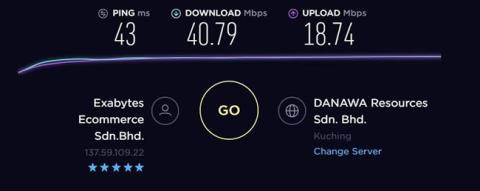Virtuálna súkromná sieť (VPN) je jedným z najlepších spôsobov, ako zabezpečiť a chrániť vaše súkromie pri pripájaní na internet. Chránia používateľov pred sledovaním pri pripojení k sieti a zabraňujú škodlivým útokom.
Ale zakaždým, keď sa pripojíte na internet, musíte použiť aplikáciu VPN , čo je veľmi nepríjemné a aplikácie v telefóne alebo počítači vás nedokážu ochrániť pred inými zariadeniami, ako sú inteligentné televízory alebo herné konzoly. Preto je najlepším riešením inštalácia VPN pre router.
Prečo by ste mali nastaviť VPN na smerovači?
VPN je nevyhnutným opatrením na zabezpečenie internetu z niekoľkých dôvodov. Po prvé, spôsobia, že váš počítač bude vyzerať, akoby sa nachádzal v inej geografickej polohe, než v skutočnosti je. Je to preto, že sa prihlasujete na server prevádzkovaný poskytovateľom VPN a odtiaľ spúšťate svoje webové relácie. To znamená, že keď sa súbory cookie alebo tretie strany pokúsia sledovať vaše webové aktivity, nájdu servery poskytovateľa VPN, nie vás. Rovnako ako vy, stovky alebo tisíce ľudí budú robiť to isté na rovnakom serveri.
Sieť VPN však nielen anonymizuje vašu reláciu. Tiež šifruje prevádzku. Siete VPN môžu používať mnoho rôznych metód šifrovania, ale najbežnejšie sú 128-bitové alebo 256-bitové štandardy AES. Skombinujte to s funkciou anonymizácie a vaša poloha bude skrytá a váš súkromný šifrovaný tok premávky je ťažké identifikovať.
V tom je krása sietí VPN: Všetky tieto výhody získate, ak si na svoje zariadenie nainštalujete jednoduchú webovú aplikáciu a pred spustením akejkoľvek relácie prehliadania alebo akéhokoľvek iného cloudu sa uistíte, že funguje.
Ak však máte doma veľa zariadení, najmä ak si myslíte, že na niektorých z nich môže byť spustený pripojený softvér, ktorý sa spustí skôr, ako budete mať možnosť aktivovať svoju sieť VPN, efektívnejšie sú Iné riešenia. Vtedy potrebujete nainštalovať klienta VPN do bezdrôtového smerovača. S klientom VPN na smerovači bude VPN automaticky používať ktokoľvek, kto používa vašu lokálnu sieť na prehliadanie webu alebo prístup k cloudovým službám.
Šifrovanie zaberá značné systémové prostriedky
Hlavným dôvodom, prečo sa väčšina používateľov obracia na VPN, je zachovať súkromie svojich aktivít súvisiacich s internetom. VPN to robia tak, že pomáhajú vytvárať bezpečný tunel medzi zariadením a zabezpečeným serverom. Šifruje tiež údaje, ktoré sa pohybujú v rámci tohto tunela, aby boli v bezpečí.
Šifrovanie je presne to, čo robí VPN na smerovači zlým nápadom.
Väčšina používateľov VPN si dnes vyberá OpenVPN, pretože ponúka najlepšiu dostupnú kombináciu bezpečnosti a rýchlosti. Je oveľa bezpečnejší ako zastaraný protokol PPTP a väčšinou rýchlejší ako IPSec .
Bohužiaľ, vývojári ešte neurobili OpenVPN ako škálovateľný protokol. To znamená, že nemôže zo svojej podstaty používať viacvláknové procesory. Ak napríklad váš počítač alebo smerovač používa štvorjadrový procesor s frekvenciou 1,5 GHz, OpenVPN môže pri tejto rýchlosti spustiť iba jedno jadro.
Aby sme tomu lepšie porozumeli, pozrime sa na 256-bitové šifrovanie. 256-bitové šifrovanie znamená, že každý bit údajov prichádzajúci z vášho počítača je zašifrovaný „kľúčom“ zloženým z 256 binárnych kódov (1 alebo 0). To je dôvod, prečo váš počítač alebo smerovač potrebuje značný výpočtový výkon na zvládnutie šifrovania VPN.
Smerovače sú oveľa menej výkonné ako počítače
Šifrovanie zaberá systémové prostriedky, pretože počítač v podstate používate na kódovanie a dekódovanie nespracovaných údajov. Dnešné priemerné rýchlosti procesorov PC sa pohybujú od 2,4 GHz do 3,4 GHz a sú vybavené 4 GB až 16 GB pamäte RAM.
Na druhej strane, priemerný spotrebiteľský router je vybavený procesorom v rozsahu 600 MHz až 1 GHz spolu s 128 MB až 256 MB pamäte.
Nasledujú autorove skúsenosti s bezdrôtovým routerom ASUS RT-AC1300UHP.
S klientom TorGuard VPN spusteným na notebooku so systémom Windows 10 sa dosiahnutá rýchlosť blíži maximálnej povolenej rýchlosti poskytovateľa internetových služieb 50 Mbps.

TorGuard VPN Client beží na Windows 10 notebookoch
Spustenie rovnakého protokolu na smerovači však spôsobí pokles rýchlosti na približne 13 - 15 Mbps. Pri pohľade na obrázok nižšie si všimnete, že aj pri dosiahnutí iba tejto rýchlosti jeden z procesorov na routeri stále pracuje na viac ako 80 % kapacity.

TorGuard na smerovačoch
Aby autor dokázal, že to nespôsobil TorGuard, spustil rovnaký test aj pre ExpressVPN a NordVPN, podobne bola rýchlosť na routeri stále pomalšia.

Testované na ExpressVPN a NordVPN
Je nutné vlastniť VPN router?
Inštalácia VPN je skvelý nápad. Nemusíte si pamätať na aktiváciu VPN. Bude chrániť všetky zariadenia pripojené k bezdrôtovej sieti. Skrátka rieši väčšinu nepríjemností pri používaní VPN. Jedinou nevýhodou je, že môže byť ovplyvnená rýchlosť pripojenia (hoci to nie je vždy pravda pre všetky siete VPN).
Našťastie nepotrebujete žiadne špeciálne vybavenie na nastavenie VPN na smerovači. Môžete si kúpiť špeciálne VPN smerovače, ktoré už majú všetko nastavené, ale aby ste ušetrili peniaze, môžete si VPN nastaviť sami a tento proces nie je veľmi náročný.
Niektoré smerovače sú kompatibilné s VPN. Router TRENDnet umožňuje napríklad nastaviť VPN so štandardným firmvérom (používatelia sú však obmedzení na staršie protokoly).

Pre väčšinu sietí VPN budete musieť nainštalovať nový firmvér. DD-WRT a Tomato sú dve populárne možnosti firmvéru s dobrou podporou a obe vám umožňujú nainštalovať sieť VPN na smerovač.
Nie všetky smerovače a siete VPN však fungujú s DD-WRT alebo Tomato. Musíte skontrolovať zoznam kompatibilného firmvéru a pokyny na inštaláciu vašej konkrétnej siete VPN:
Flashovanie nového firmvéru smerovača je pomerne jednoduché, ale ak nechcete absolvovať celý proces, môžete si kúpiť vopred pripravený smerovač VPN v internetových obchodoch, ako je FlashRouter. Môžete si dokonca kúpiť vopred pripravený smerovač nastavený pre VPN.

Ak sa rozhodnete nainštalovať nový firmvér do smerovača, nainštalujte VPN podľa týchto krokov. (Ak ste si zakúpili vopred vytvorený smerovač VPN, prejdite na krok 3).
Ako nastaviť VPN na routeri
Krok 1: Flash nový firmvér
Skontrolujte zoznam kompatibility DD-WRT a Tomato a zistite, či podporuje váš smerovač (všimnite si, že na trhu sú dostupné alternatívne firmvéry smerovača). Ak je váš smerovač podporovaný, nainštalujte firmvér podľa pokynov.
V závislosti od typu firmvéru a smerovača budete na flashovanie firmvéru používať rôzne metódy, takže tento článok sa nebude zaoberať špecifikami jednotlivých typov. Môžete vykonať vyhľadávanie Google a zistiť, ako flashovať pre vaše konkrétne zariadenie.
Krok 2: Získajte informácie o serveri VPN
Skôr ako sa dozviete o novom firmvéri smerovača, budete potrebovať nejaké konkrétne informácie o VPN. Najlepším spôsobom je vyhľadávanie online, väčšina renomovaných sietí VPN bude mať pokyny na inštaláciu VPN na niekoľkých rôznych smerovačoch. Napríklad ExpressVPN má pokyny na manuálnu konfiguráciu smerovača:

Dostanete sériu čísel a adries URL. Tu sú napríklad informácie poskytnuté spoločnosťou NordVPN na inštaláciu ich VPN na DD-WRT:
- IP/názov servera = us936.nordvpn.com
- Port = 1194
- Vybavenie tunela = TUN
- Protokol tunelovania = UDP
- Šifrovanie = AES-256-CBC
- Algoritmus hash = SHA-512 (Poznámka: Staré servery NordVPN používajú SHA-1. Ak SHA-512 nefunguje, vyberte SHA-1).
- Overenie používateľa = Zapnuté
- Používateľské meno, heslo = [Vaše poverenia NordVPN]
- Rozšírené možnosti = Povoliť (tým povolíte ďalšie možnosti)
- Šifra TLS = Žiadne
- LZO kompresia = Áno
- NAT = zapnuté
Budete potrebovať prinajmenšom adresu URL servera alebo IP adresu a poverenia používateľa. Všetky tieto informácie môžete získať z webovej stránky poskytovateľa VPN. Môžete si tiež stiahnuť konfiguračný súbor VPN so všetkými potrebnými nastaveniami, čo uľahčí proces.
Krok 3: Zadajte informácie do smerovača
Po nájdení všetkých informácií potrebných na aktiváciu VPN pristúpite k firmvéru a zadáte tieto informácie. V DD-WRT prejdete na kartu VPN v časti Služby a povolíte možnosť Spustiť klienta OpenVPN .
V Tomato nájdite VPN Tunneling na ľavom bočnom paneli a pod ním vyberte OpenVPN Client . Všetko potrebné nájdete v záložke Základné v Klientovi 1 .
Budete musieť zadať informácie zhromaždené v poslednom kroku, ako aj všetky ďalšie informácie poskytnuté poskytovateľom VPN. Rôzne siete VPN môžu vyžadovať rôzne informácie. Napríklad ExpressVPN vyžaduje zadanie konkrétnych informácií do poľa vlastnej konfigurácie Tomato:

Preto by ste mali hľadať pokyny od svojho poskytovateľa VPN a ako ich nastaviť na smerovači. Po skopírovaní všetkých informácií do firmvéru smerovača ho môžete pripojiť. Používatelia by mali používať nástroj na kontrolu adresy IP, aby zabezpečili ochranu adresy.
Po nastavení siete VPN na smerovači sa už nikdy nebudete musieť starať o jej zapnutie alebo opätovné prihlásenie a všetky vaše zariadenia budú chránené. Takže aj keď je proces nastavenia trochu náročný, úsilie, ktoré vynaložíte, stojí za to.
Pozrieť viac: